Tải phim hướng dẫn tại đây
1. Tổng quan
Bài viết hướng dẫn kế toán ghi nhận doanh thu, giá vốn và thuế GTGT cho nghiệp vụ bán hàng hóa, dịch vụ trong nước trên phần mềm. Đồng thời, bài viết giúp người dùng hiểu rõ cách lập, liên kết chứng từ bán hàng – phiếu xuất kho – hóa đơn để hạch toán và quản lý doanh thu chính xác, đầy đủ.
2. Định khoản
Để ghi nhận các bút toán doanh thu, giá vốn và Thuế GTGT phát sinh từ nghiệp vụ bán hàng hóa trong nước, kế toán hạch toán như sau:
1. Ghi nhận doanh thu bán hàng
Nợ TK 111, 131 Tổng giá thanh toán
Có TK 511 Doanh thu bán hàng và cung cấp dịch vụ
Có TK 3331 Thuế GTGT phải nộp (nếu có)
2. Ghi nhận giá vốn hàng bán
Nợ TK 632 Giá vốn hàng bán
Có TK 152, 155, 156…
3. Các bước thực hiện
3.1.Chứng từ bán hàng hóa trong nước
3.2.Lập chứng từ bán dịch vụ
3.3. Thu tiền ngay chứng từ bán hàng hóa trong nướcChương trình sẽ tự động tạo chứng từ thu tiền mặt hoặc thu tiền gửi ngay khi lập chứng từ bán hàng và chọn phương thức Thu tiền ngay:
|
/su_spoiler]
4. Xem chứng từ bán hàng đã lập
Bước 1: Vào phân hệ Bán hàng\tab Bán hàng
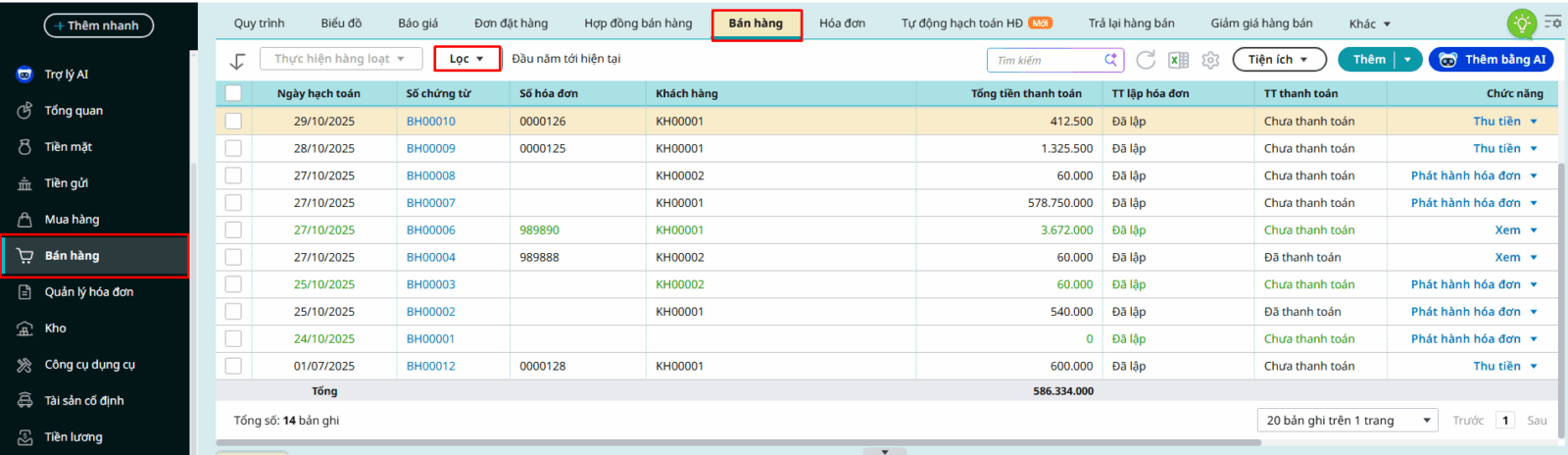
Bước 2: Chọn Lọc, chọn tham số, thời gian cần xem, nhấn lọc
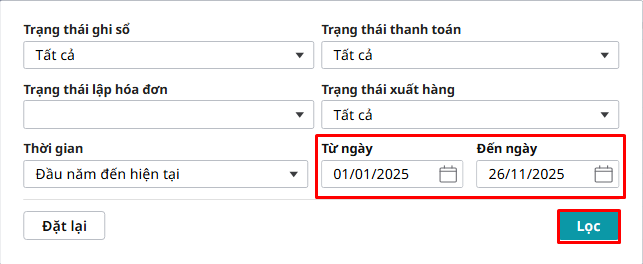

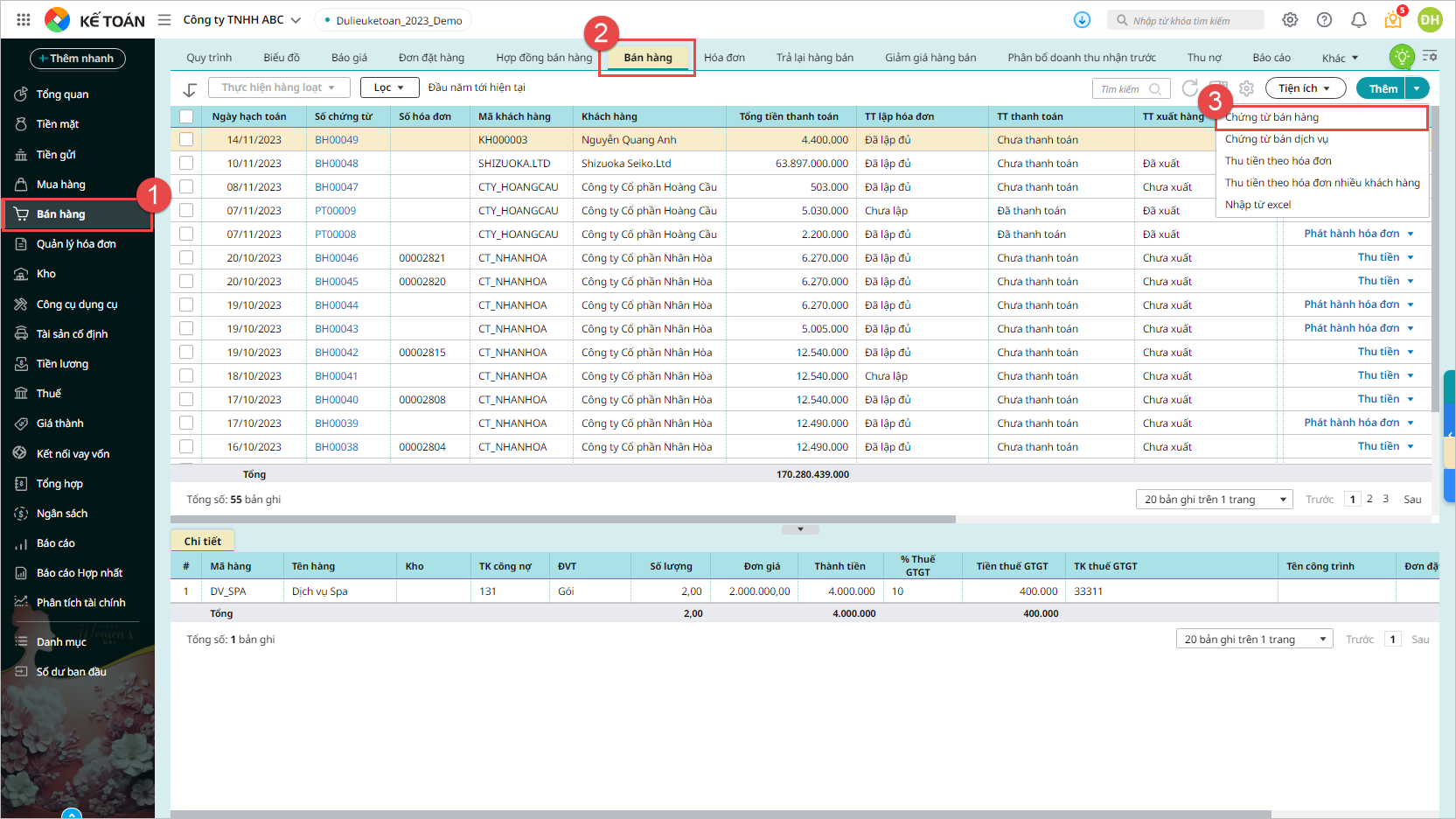
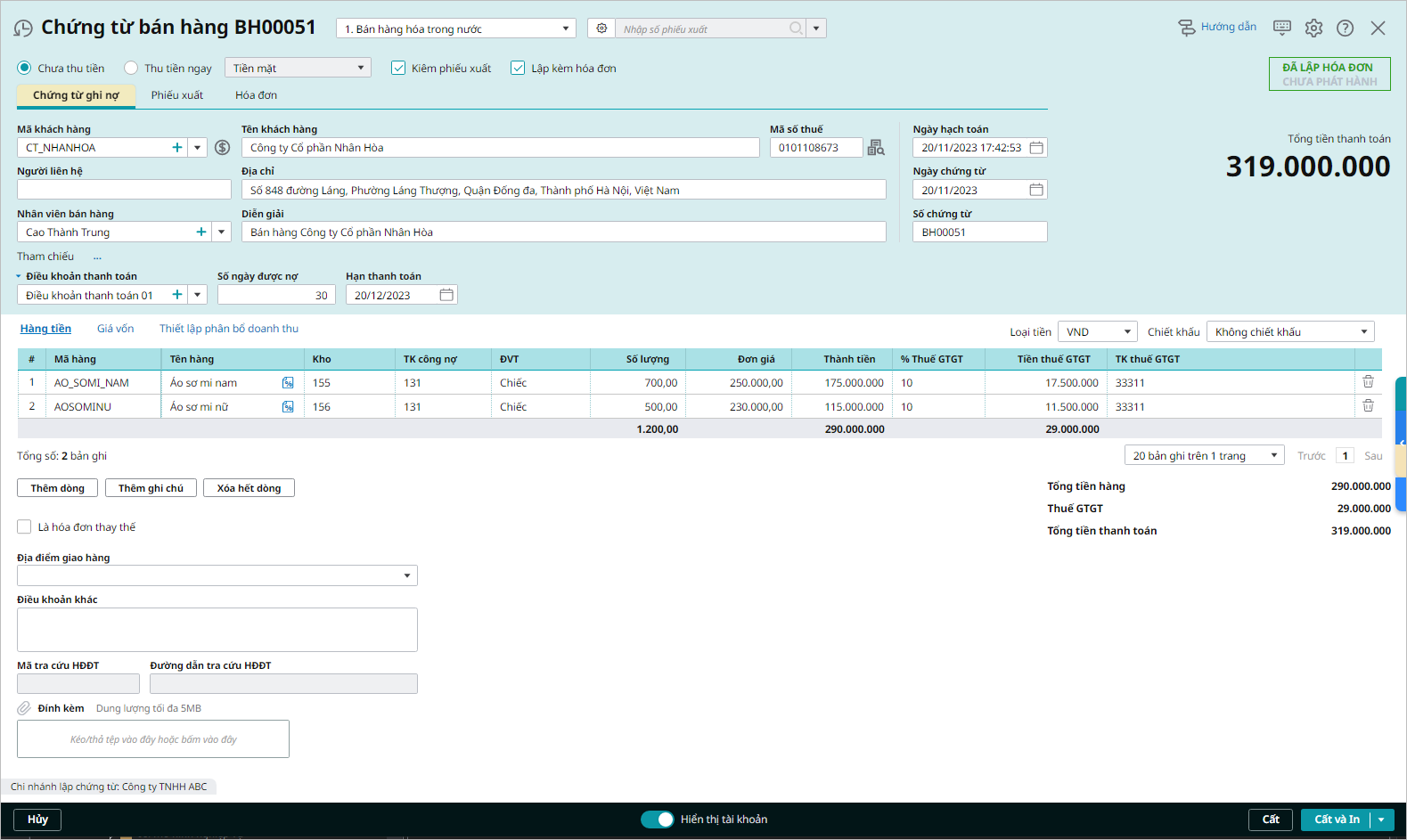
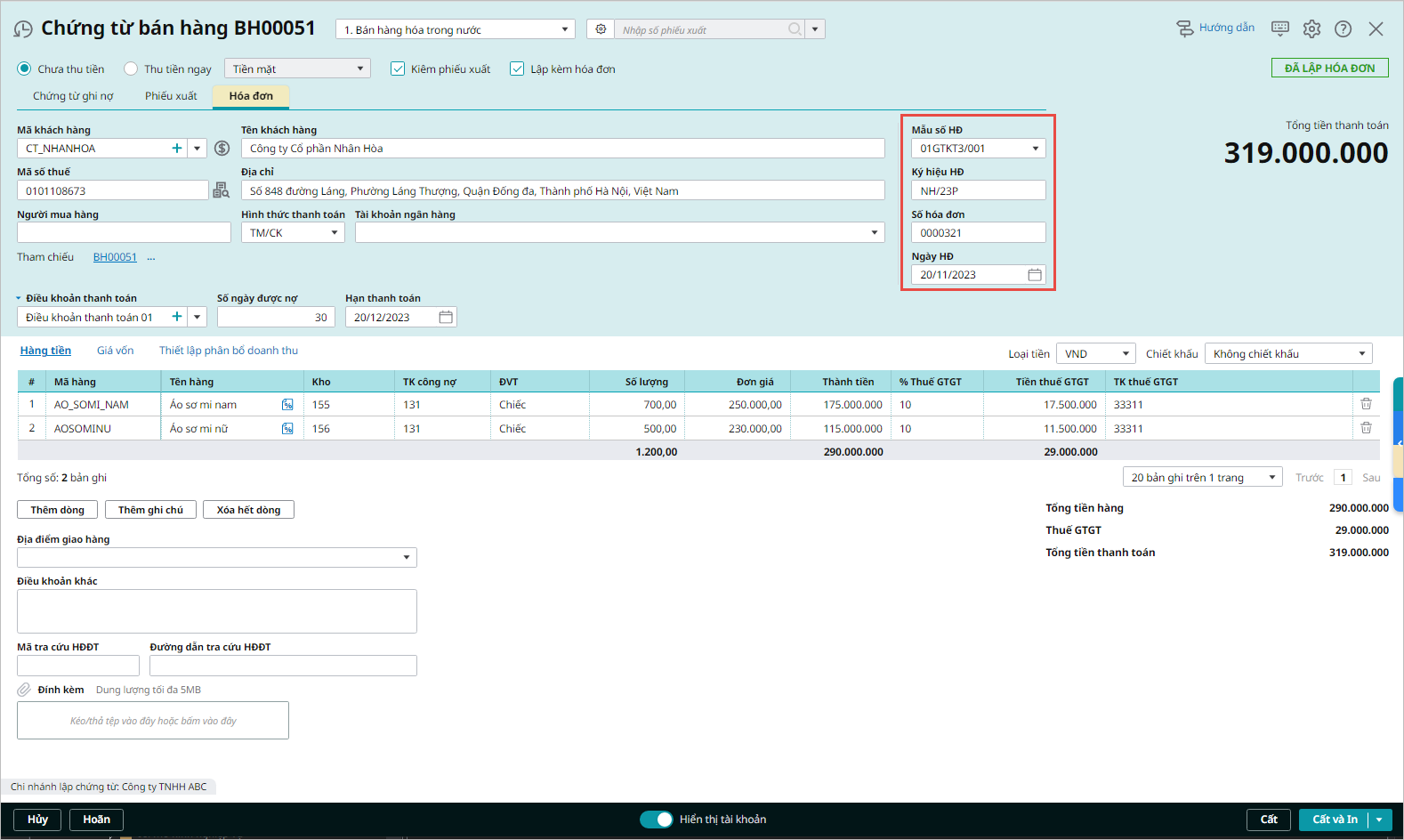
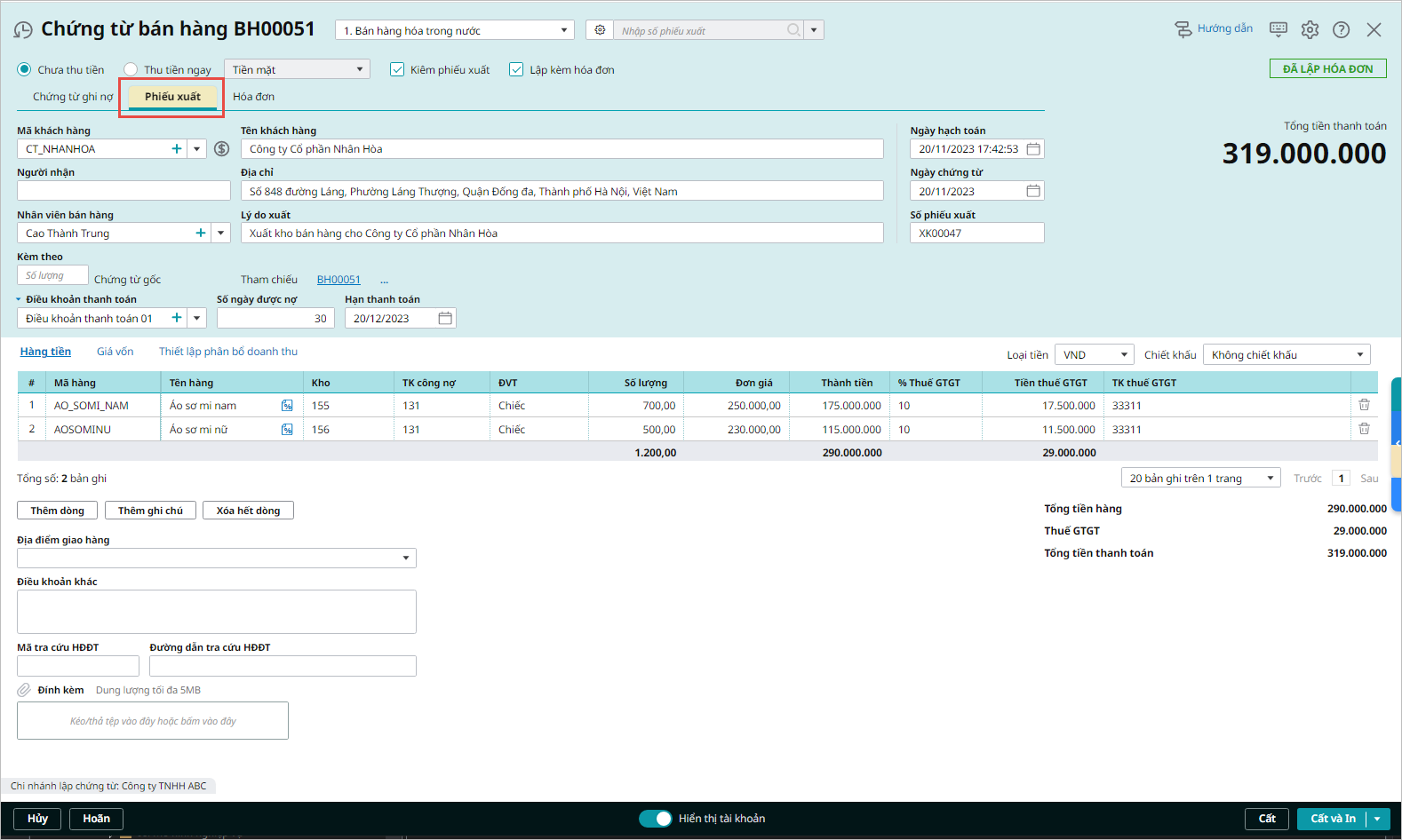
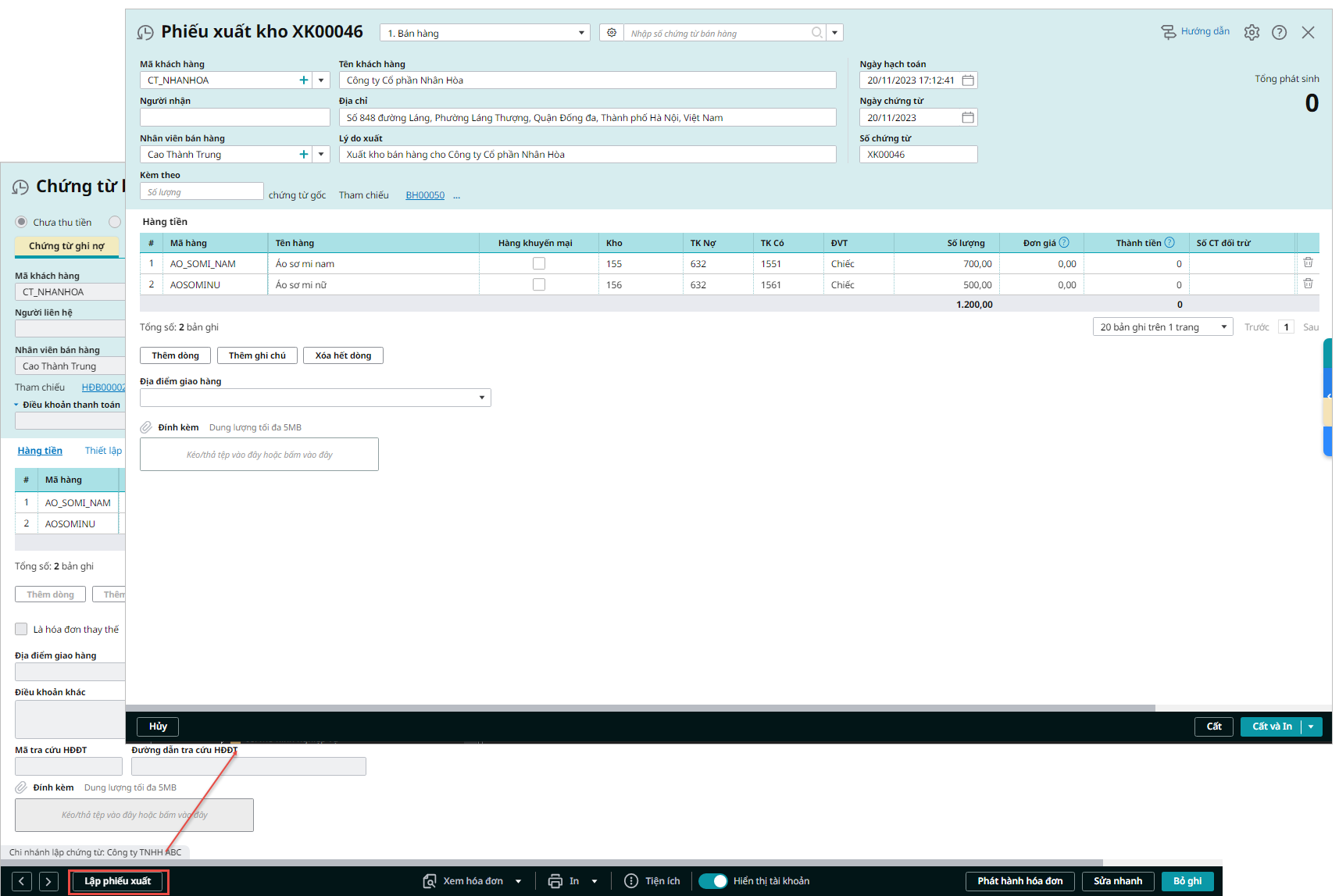
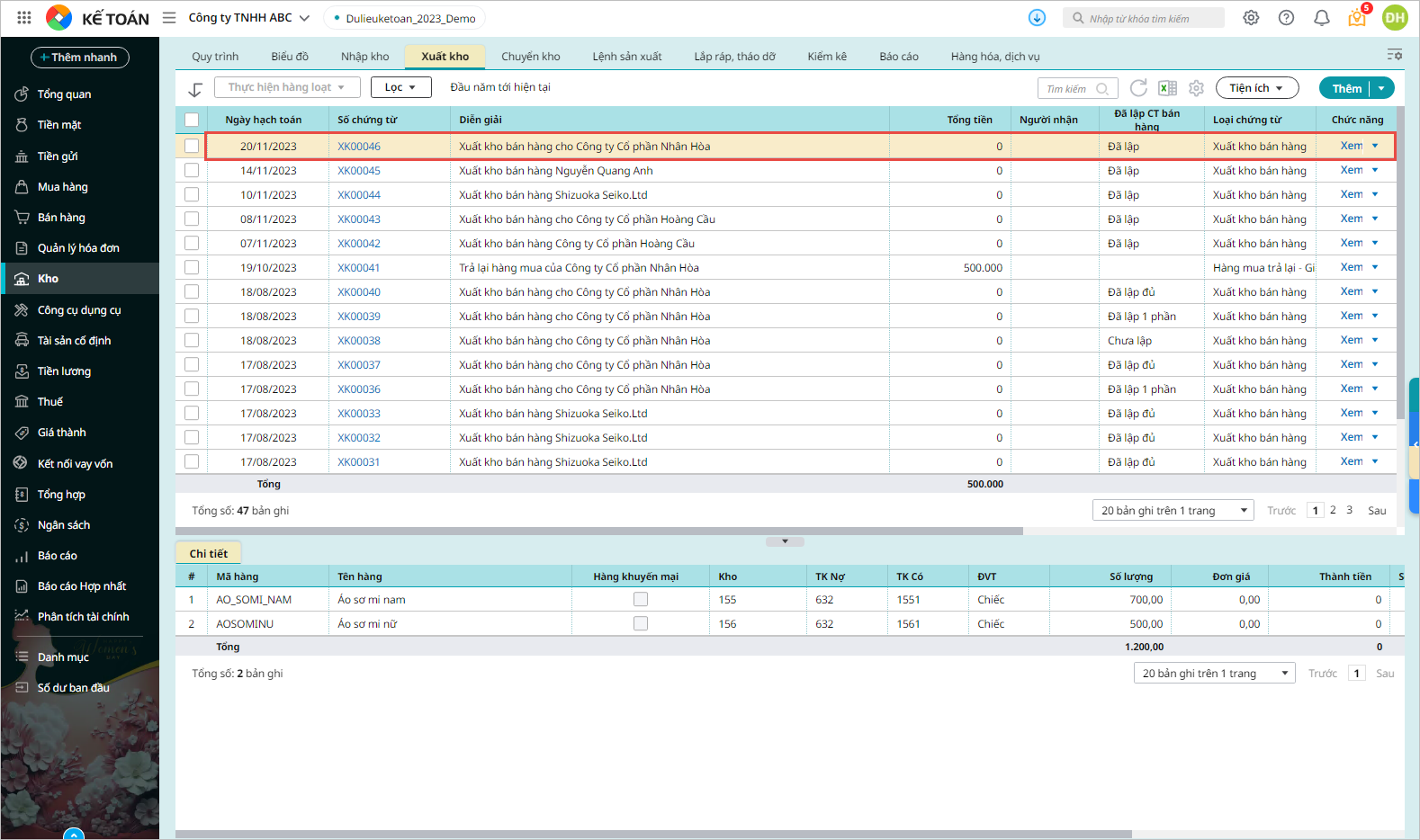
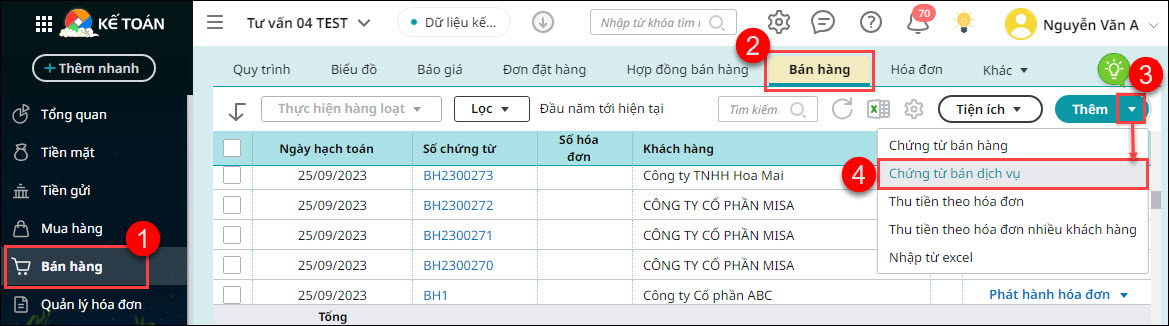
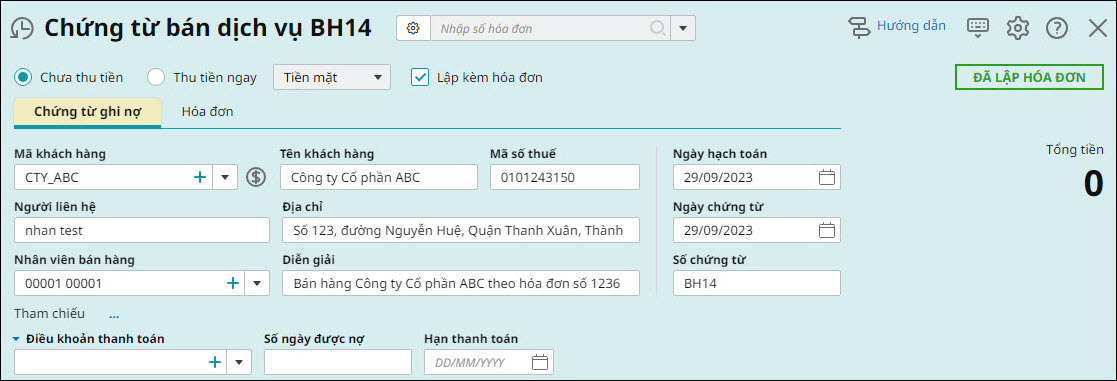








 024 3795 9595
024 3795 9595 https://www.misa.vn/
https://www.misa.vn/




